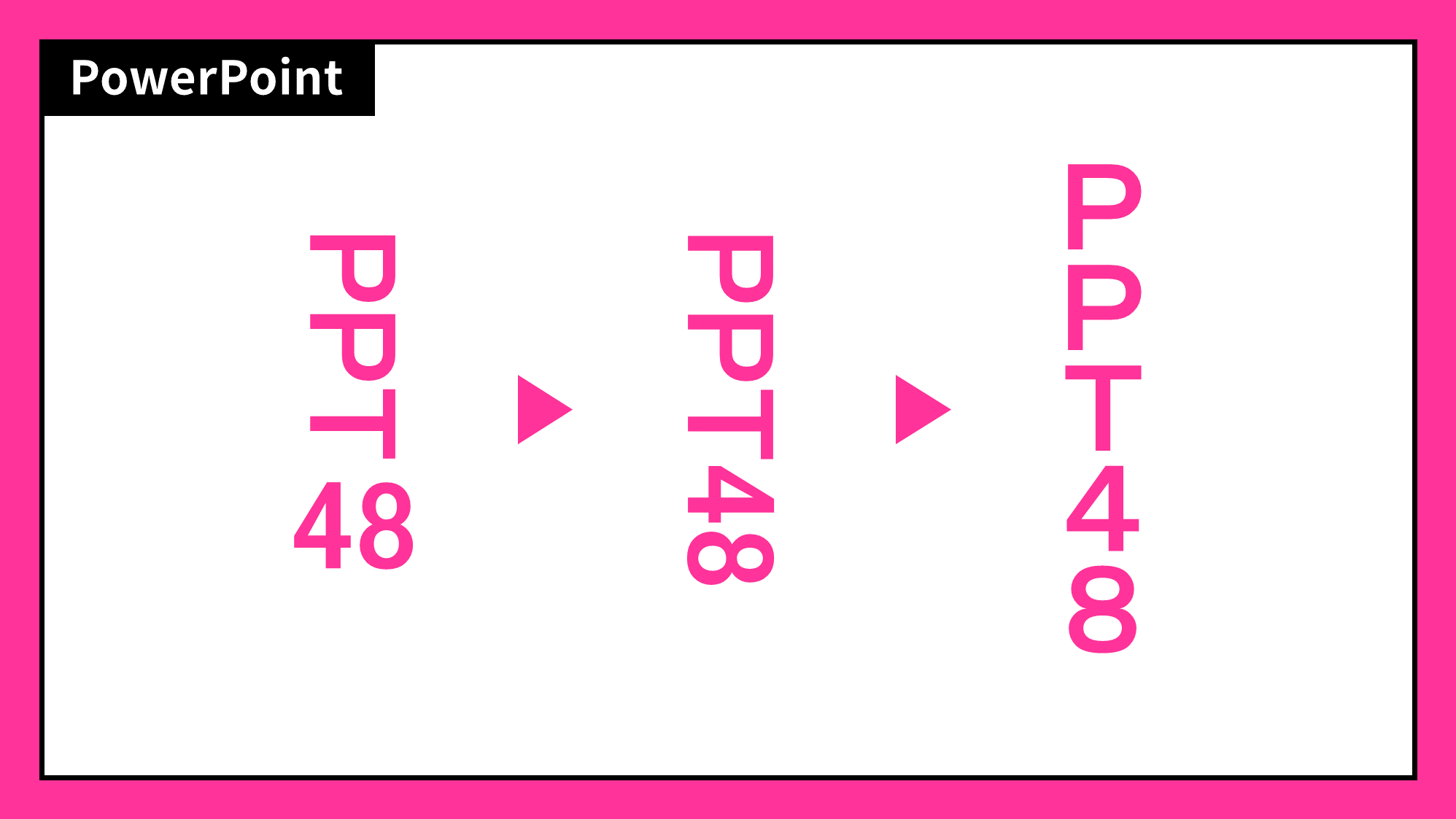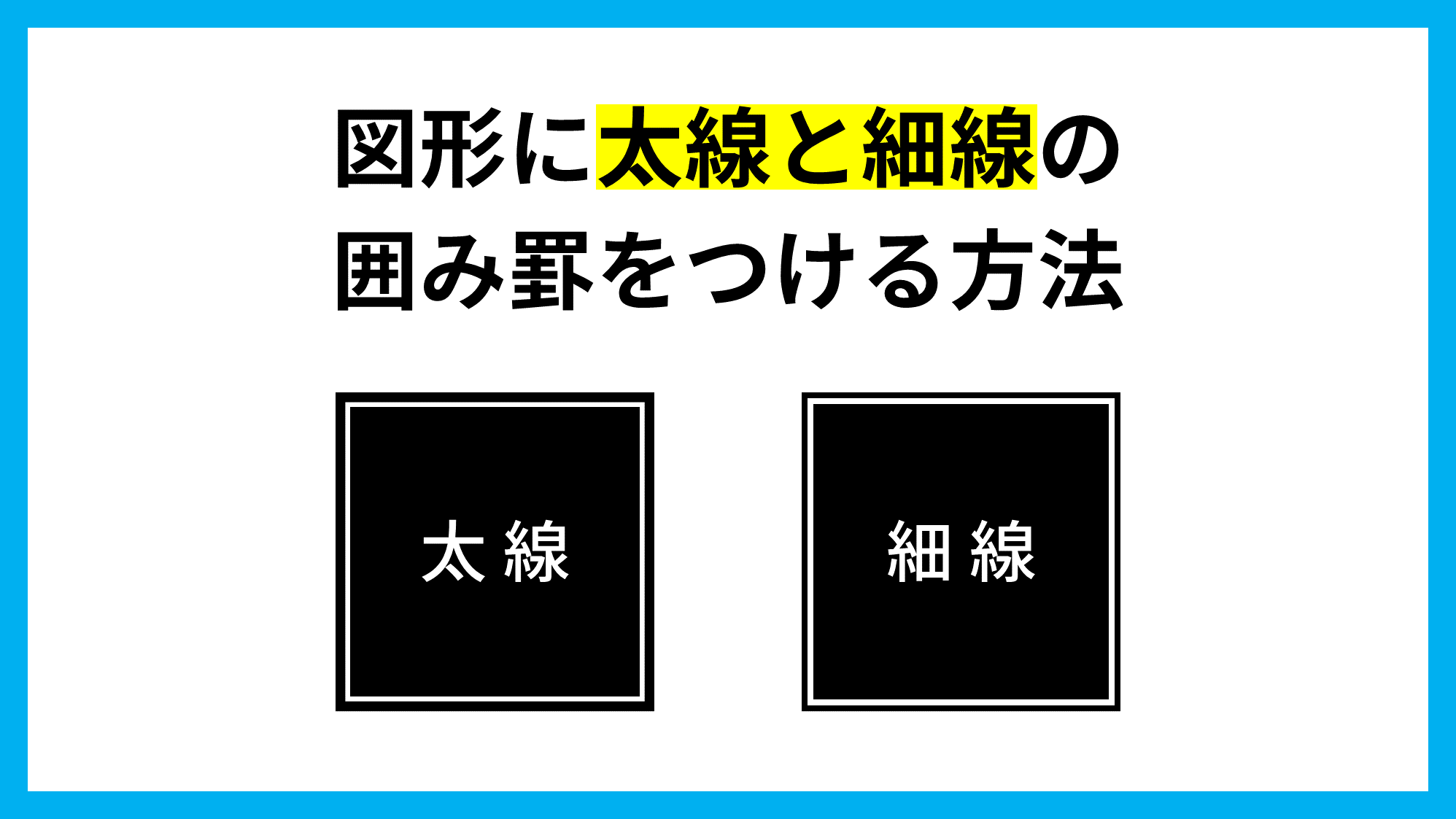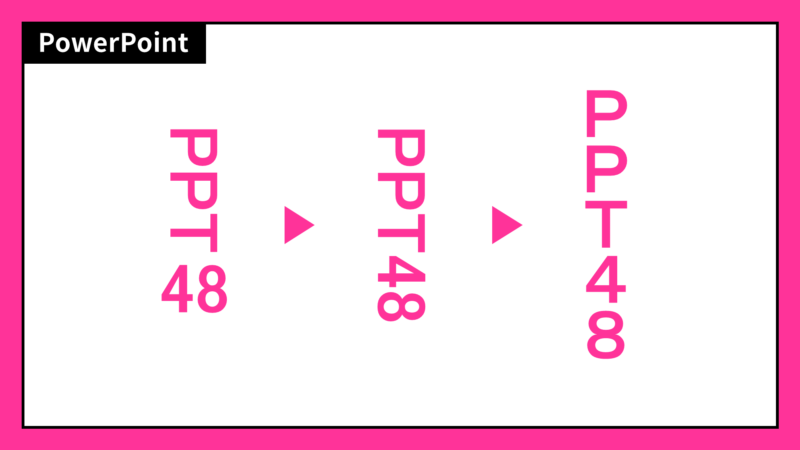
PowerPointで縦書きで英語や数字を入力したときに英字を90°回転させたり、数字の横組み(縦中横)を解除する方法をご紹介します。
縦書きで数字を90°回転させる方法は特殊な「横組み」ツールを使う必要があります。
縦書きで英語と数字を入力する
縦書きで架空のアイドルグループ名「PPT48」と入力します。文字は半角で入力しています。
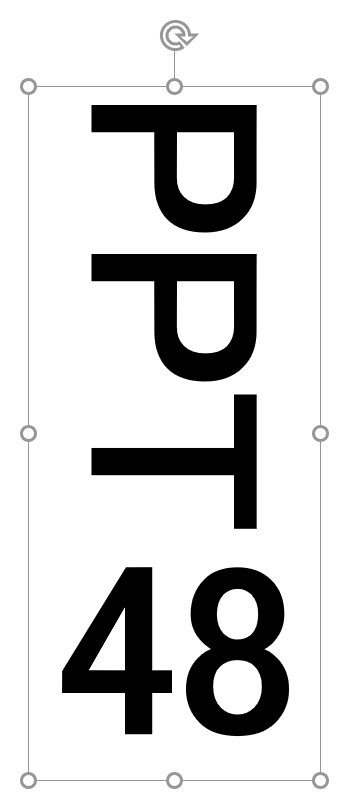
英字は90°回転されて入力されますが、数字は横組みで入力されます。
縦書きで数字を90°回転させる
縦書きで数字を右に90°回転させて英字と同じ向きにします。

クリックアクセスツールバーにマウスオーバーし、「右クリックメニュー」→「クリックアクセスツールバーのユーザー設定」をクリックします。
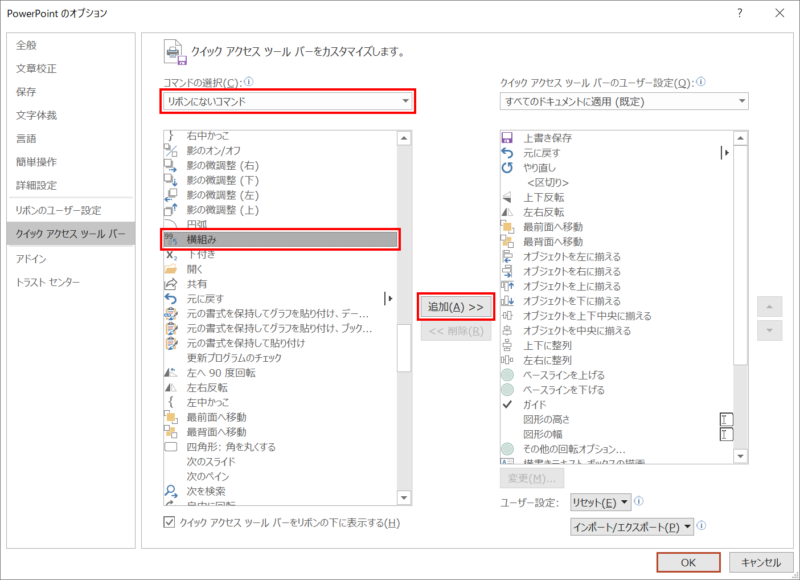
「PowerPointのオプション」ダイアログボックスが開きます。「コマンドの選択」を「リボンにないコマンド」に変更し、下の一覧から「横組み」を選択して追加します。
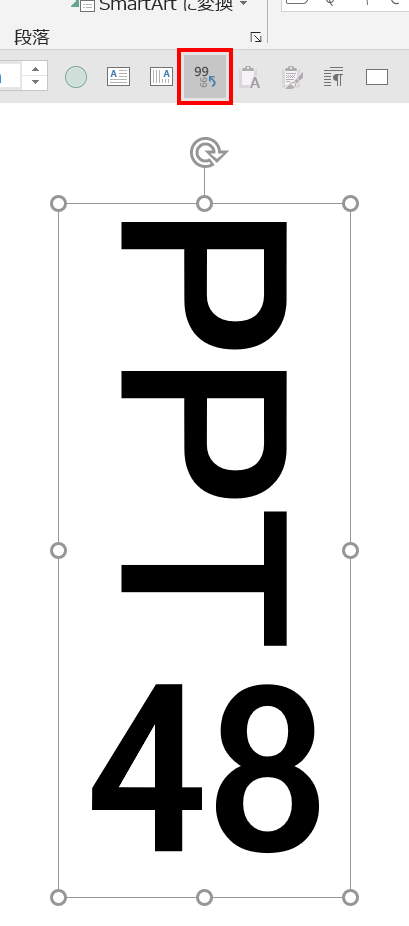
テキストボックスを選択し、追加した「横組みツール」を確認すると、ツールの色が変わるので横組みの設定がされている状態だと分かります。
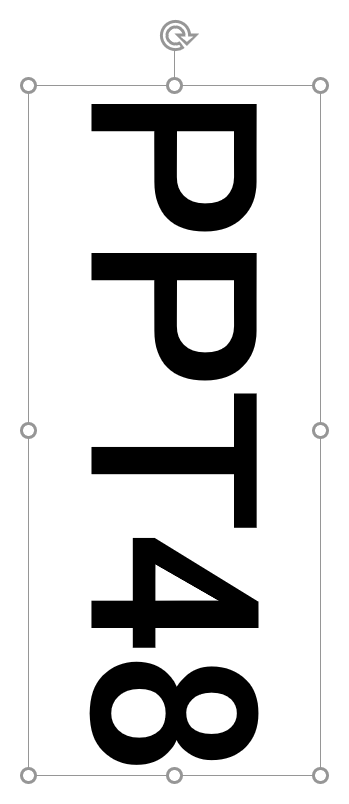
「横組みツール」をクリックして横組みを解除すると、数字が右に90°回転させます。
英数字を一文字ずつ縦書きにする
英数字を一文字ずつ左に90°回転させて縦書きにします。
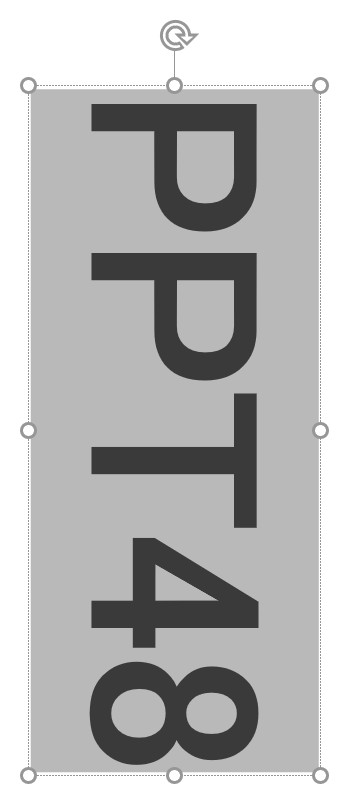
回転させたい文字をすべて選択します。
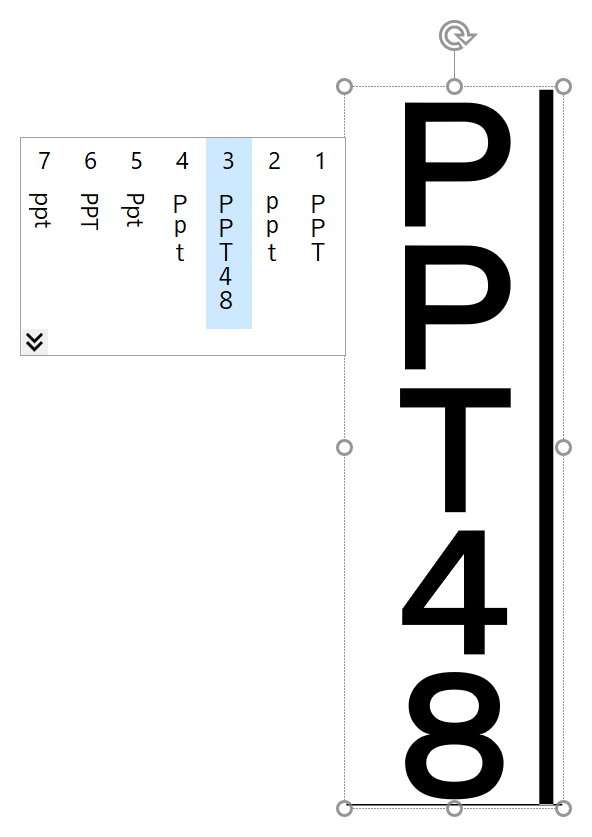
「変換」キーを押して、文字をすべて全角にします。
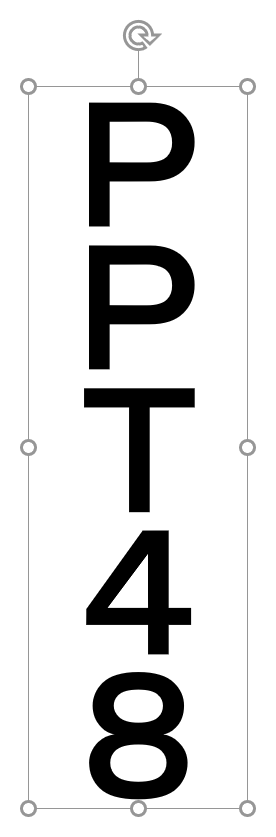
英語と数字一文字ずつ縦書きになりました。入力時にすべて全角入力すれば変換の必要はありません。
縦書き数字の横組みを3桁以上にしたい
縦書き数字の横組みは2桁まで対応しており、3桁目以降は改行されます。

99までは横組みできたのに100からできなくなるので注意が必要です。

何が何でも3桁の横組みにしたい場合は、横書きのテキストボックスを重ね合わせる方法しかありません。

パワポは縦書きに厳しい